ブルーレイMP3変換:ブルーレイの音声抽出とMP3としての保存
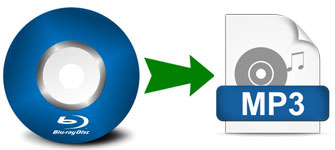 ブルーレイ映画にあるバックグラウンド音楽、台詞などの音声データがお気になって、ブルーレイから音声を抽出してMP3として保存したい場合もあるでしょう。ブルーレイの音声抽出後、MP3プレーヤーで聞いたり、動画編集ソフトとアプリでバックグラウンド音楽として使ったりすることが可能です。正しいブルーレイ音声抽出ソフトを利用したら、ブルーレイMP3変換は容易いことです。
ブルーレイ映画にあるバックグラウンド音楽、台詞などの音声データがお気になって、ブルーレイから音声を抽出してMP3として保存したい場合もあるでしょう。ブルーレイの音声抽出後、MP3プレーヤーで聞いたり、動画編集ソフトとアプリでバックグラウンド音楽として使ったりすることが可能です。正しいブルーレイ音声抽出ソフトを利用したら、ブルーレイMP3変換は容易いことです。
周知のフリーブルーレイ変換ソフトであるHandBrakeはMP4、MKV、WebMなど三つの動画形式しか提供していません。普通の無料動画変換ソフトを使って、HandBrakeの出力のMP4、MKV或はWEBM動画からを利用すれば、MP3として保存することが可能ですが、これでは二度変換が必要で、時間も長くかかります。また、二度変換の場合、音質の劣化も発生する可能性があります。
HandBrakeの代わりに、XMedia Recodeというフリーブルーレイ変換ソフトを利用すれば、直接に暗号化なしのブルーレイディスクから音声を抽出して、MP3として保存できます。フリーブルーレイMP3変換ソフトであるXMedia Recodeはブルーレイコピーガードがかかっている市販・レンタルのブルーレイディスクに対応していませんので、市販・レンタルのブルーレイの音声データをMP3に変換したい場合、プロのブルーレイ変換ソフトが必要です。
VidMobie Blu-rayリッピングはプロのブルーレイ変換ソフトであり、市販・レンタル・ホームメードのブルーレイディスク、ブルーレイISOイメージとブルーレイフォルダをMP4、WMV、MKV、FLVなどの動画形式、またはMP3、M4A、WAVなどの音声形式に変換できます。もちろん、ブルーレイのタイトル・チャプターを指定して、動画や音声に変換することも可能です。また、内蔵のトリムの機能によって、開始時間と停止時間を指定して、変換することも可能です。VidMobie Blu-rayリッピングはブルーレイ変換ソフトだけではなく、DVD変換、ブルーレイコピーとDVDコピーの機能も搭載しています。ブルーレイ音声抽出を実行したい方は、ぜひVidMobie Blu-rayリッピングをダウンロードして試しましょう。
フリーブルーレイMP3変換ソフト:XMedia ReCode
XMedia Recodeは動画変換、DVD変換とブルーレイ変換を統合したフリーメディア変換ソフトであり、3GP、3G2、ASF、AVI、FLV、MPEG-1、MPEG-2、MP4、M1V、M2V、M4V、TS、MOV、M2TS、MKV、OGM、RM、WebM、WMVなど多くの出力動画形式、AAC、AC3、MP2、MP3、M4A、Ogg、WAV、FLAC、CAF、WMA、MKAなど多くの出力音声形式とiPhone、iPad、PSPなどの端末に最適化したプロフィールを用意しました。つまり、フリーブルーレイMP3変換ソフトとして使えます。
XMedia ReCodeは32-bitと64-bitのWindows 7/8/8.1/10に対応しています。Mac版がありません。インターフェースは日本語に対応していますので、とても便利です。XMedia ReCodeの公式サイトは https://www.xmedia-recode.de/ です。ホームページで右上のEnglishをクリックすると、英語のサイトに飛べます。日本語サイトを提供していません。
XMedia ReCodeを利用して、ブルーレイの音声をMP3に変換する手順は以下です。
ステップ1:暗号化なしのブルーレイディスクをブルーレイドライブに入れます。
ステップ2:XMedia ReCodeを起動して、「ディスクを」ボタンをクリックして、ドライブを選択して、開くボタンをクリックして、ブルーレイを読み込みます。
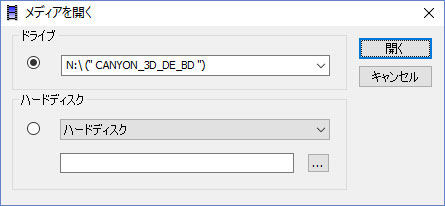
ステップ3:タイトルを選択して、形式タブで形式リストからMP3を選択します。必要の場合、音声トラックタブで音声トラックを選択・設定できます。
ステップ4:「リストに追加」ボタンをクリックして、選択・設定したタイトルを変換リストに追加します。
ステップ5:「エンコード」ボタンをクリックすると、ブルーレイの音声からMP3への変換が始まります。
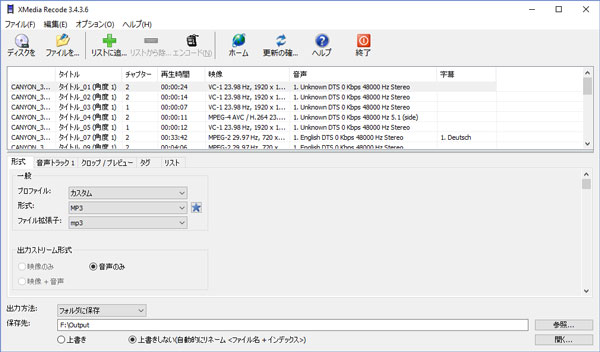
これで、暗号化なしのブルーレイを簡単にMP3に変換できます。しかし、市販・レンタルのブルーレイディスクにコピーガードがつけているため、XMedia ReCodeは対応できません。また、XMedia ReCodeはMac版もありません。VidMobie Blu-rayリッピングがあれば、問題を簡単に解決できます。VidMobie Blu-rayリッピングを利用したら、市販・レンタルのブルーレイから音声データを抽出して、MP3として変換できます。また、VidMobie Blu-rayリッピングはMac版もありますので、MacでブルーレイMP3変換も簡単になりました。
VidMobie Blu-rayリッピングは非常に使いやすいインターフェースを搭載しています。このソフトを使って、ブルーレイから音声の抽出に、ブルーレイの追加、音声トラックの選択、MP3形式の選択とブルーレイMP3変換の四つのステップが必要です。詳しい情報は下記の説明をご覧ください。
ステップ1:ブルーレイを読み込む
ブルーレイディスクをブルーレイドライブに入れてから、VidMobie Blu-rayリッピングを起動します。「Blu-ray/DVDを追加」をクリックして、ブルーレイディスクを読み込みます。ボタンの隣にある小さいな▽ボタンをクリックして、ISOイメージやBDフォルダの追加も可能です。追加されたブルーレイ映画はタイトルのリストとして表示されています。
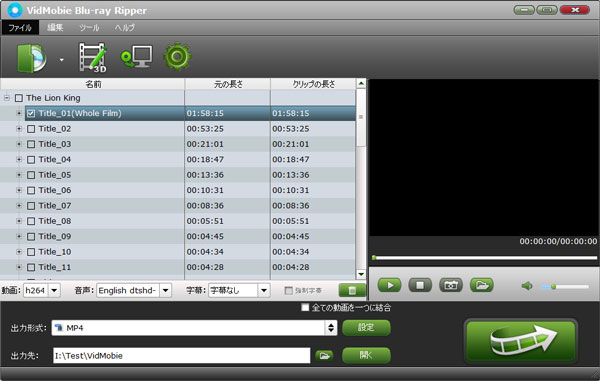
ステップ2:音声トラックの選択
一般に、ブルーレイのタイトルには複数の多言語の音声トラックがあります。ブルーレイ音声を抽出したい場合、利用したい言語を選択する必要があります。タイトルを選択すると、中央のパネルの下部に音声トラックを選択できます。また、ツールバーでの「編集」ボタンをクリックして、トリムタブで開始時間と停止時間を設定できます。
ステップ3:MP3形式の選択
下部の出力形式をクリックすると、出力パネルが表示されます。「Common Audio」カテゴリに移動して、MP3或は他の音楽形式を選択できます。
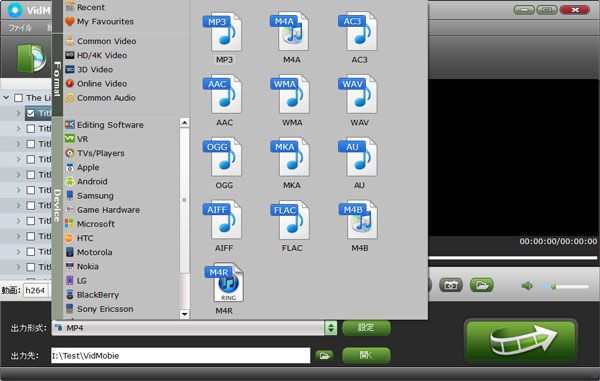
ステップ4:ブルーレイMP3変換の開始
VidMobie Blu-rayリッピングのインターフェースの右下にある変換ボタンをクリックすると、ブルーレイから音声トラックの抽出またはMP3への変換が始まります。しばらく待てば、ブルーレイMP3変換が完了です。
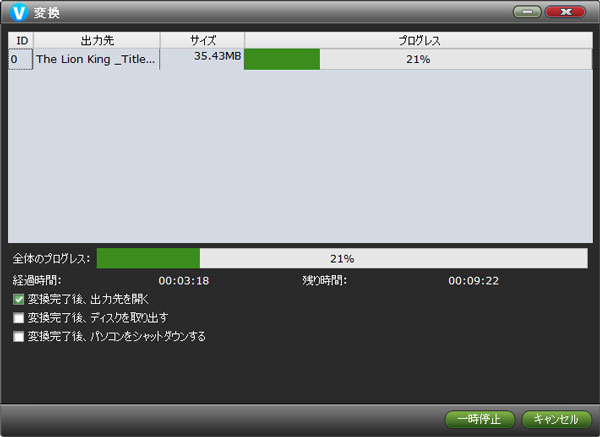
ブルーレイ映画の再生は素晴らしい視聴体験です。ただし、音声だけを聞きたい時、或はその中の音声を利用したい時もあります。その場合、VidMobie Blu-rayリッピングは最適なブルーレイMP3変換です。
一年ライセンス:4480円 | 永久ライセンス :8980円